
Ce terme désigne tous les menus liés à l'affichage d'informations dans un jeu, ainsi qu'à sa manipulation en général. L'interface de FINAL FANTASY XIV peut être personnalisée pour s'adapter aux besoins et aux préférences de chacun.
Ce guide a pour objectif d'indiquer les bases de la manipulation du jeu, et d'expliquer comment modifier l'interface utilisateur.

Paramètres par défaut

Exemple d'interface allégée, pour plus de visibilité

Exemple de personnalisation poussée

Paramètres par défaut

Exemple d'interface allégée, pour plus de visibilité

Exemple de personnalisation poussée

1. Entrer un mot dans le champ de recherche

2. Lire les explications

3. Mettre les explications en application

1. Entrer un mot dans le champ de recherche

2. Lire les explications

3. Mettre les explications en application
(Vous pouvez revoir cet écran à tout moment en sélectionnant l'icône guide.)
Informations complémentaires / Autres informations
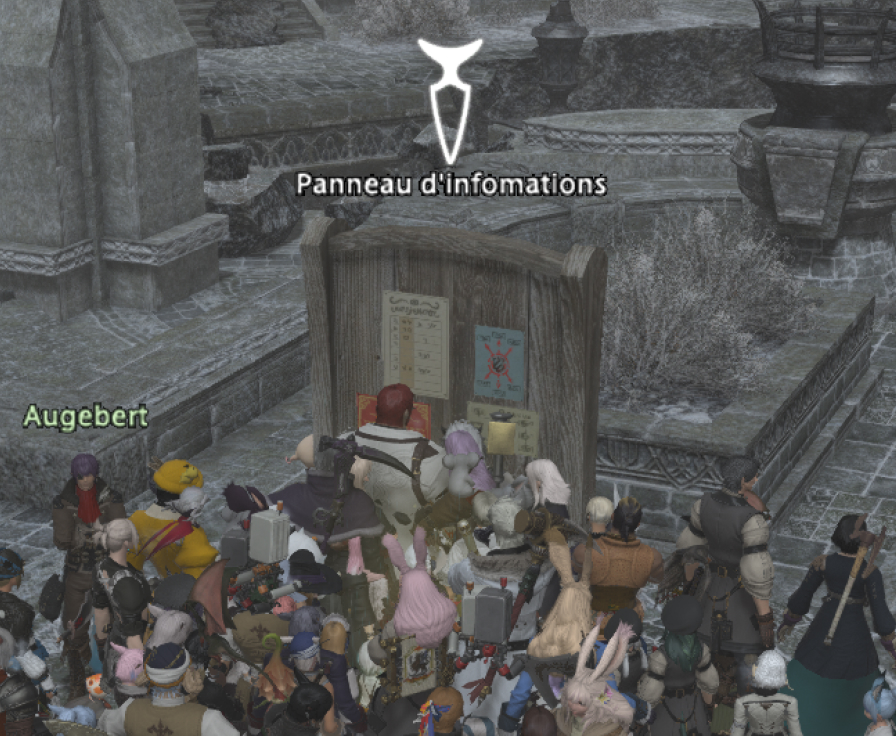
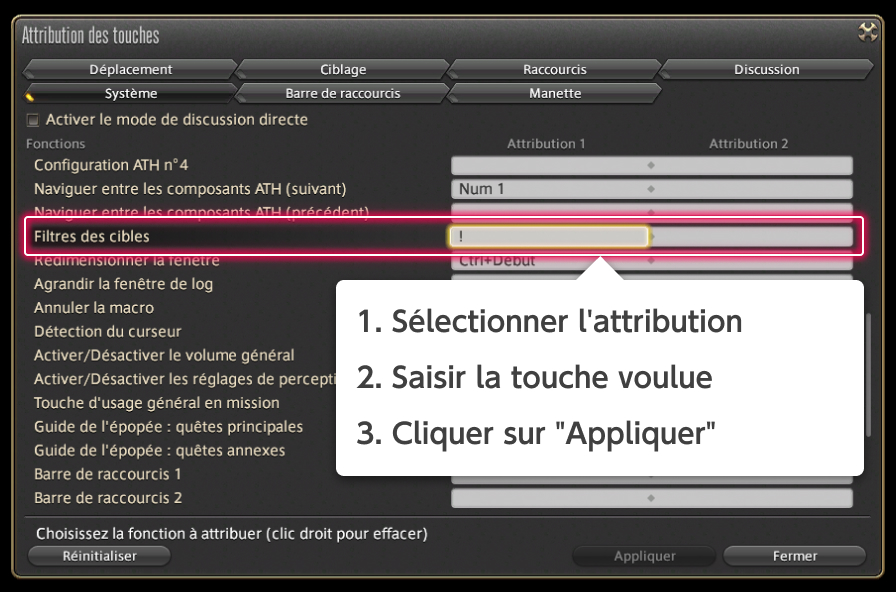
Lorsque beaucoup de joueurs sont présents au même endroit, il devient souvent difficile de cliquer sur un PNJ ou sur un élément du décor comme les sonnettes. Dans ce genre de situation, maintenir la touche "!" appuyée permet d'activer le filtrage des cibles et de masquer les plaques de noms des joueurs, rendant la sélection nettement plus aisée.
Modifier l'attribution des touches
Vous pouvez modifier la touche permettant de filtrer les cibles en vous rendant dans le menu Système > Attribution des touches, onglet Système.
Pour ce faire, sélectionnez une des deux attributions disponibles, saisissez la touche de votre choix et cliquez sur "Appliquer" pour valider les changements.
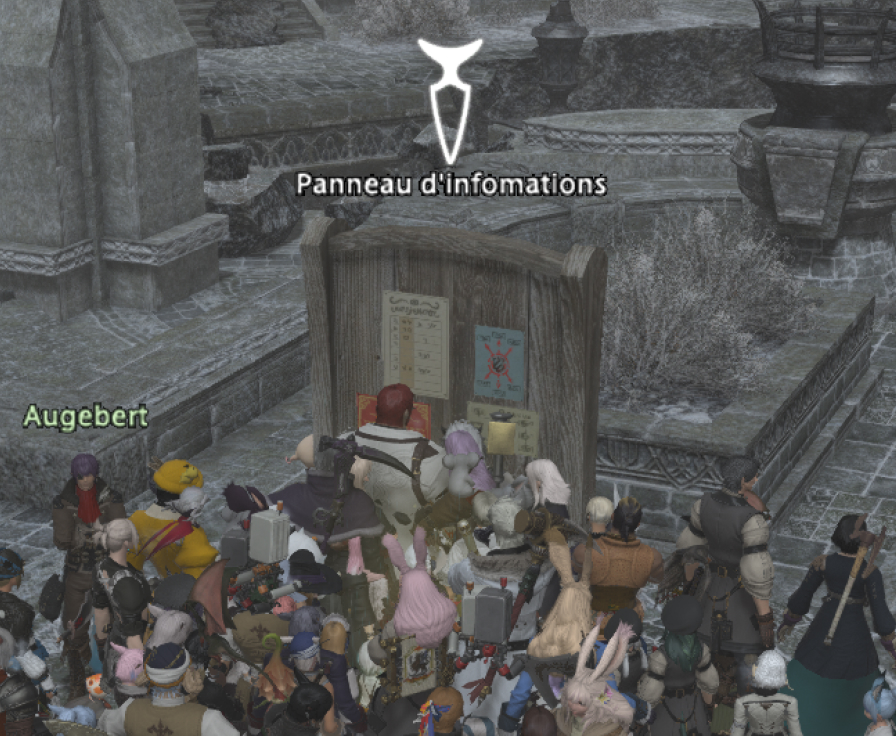
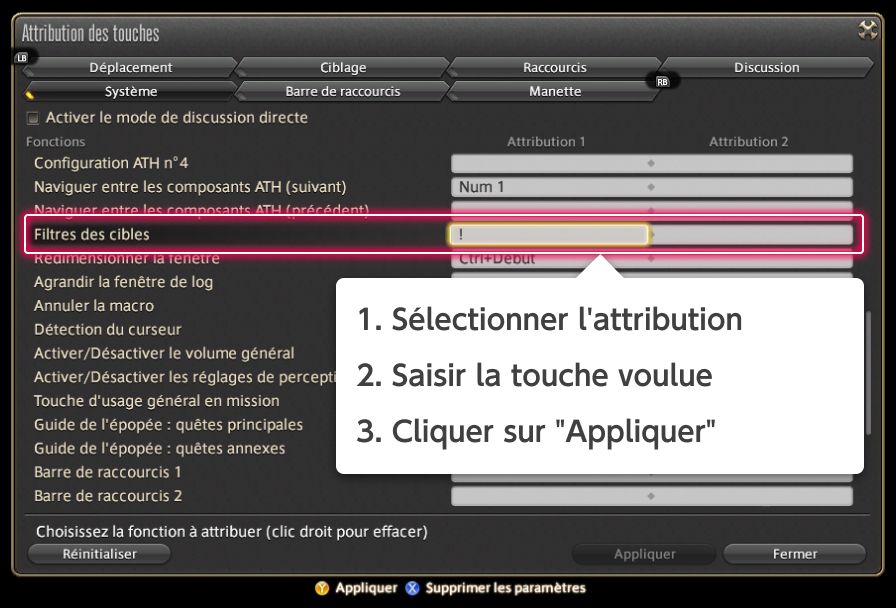
Lorsque beaucoup de joueurs sont présents au même endroit, il devient souvent difficile de cliquer sur un PNJ ou sur un élément du décor comme les sonnettes. Dans ce genre de situation, maintenir la touche "!" appuyée permet d'activer le filtrage des cibles et de masquer les plaques de noms des joueurs, rendant la sélection nettement plus aisée.
Modifier l'attribution des touches
Vous pouvez modifier la touche permettant de filtrer les cibles en vous rendant dans le menu Système > Attribution des touches, onglet Système.
Pour ce faire, sélectionnez une des deux attributions disponibles, saisissez la touche de votre choix et cliquez sur "Appliquer" pour valider les changements.